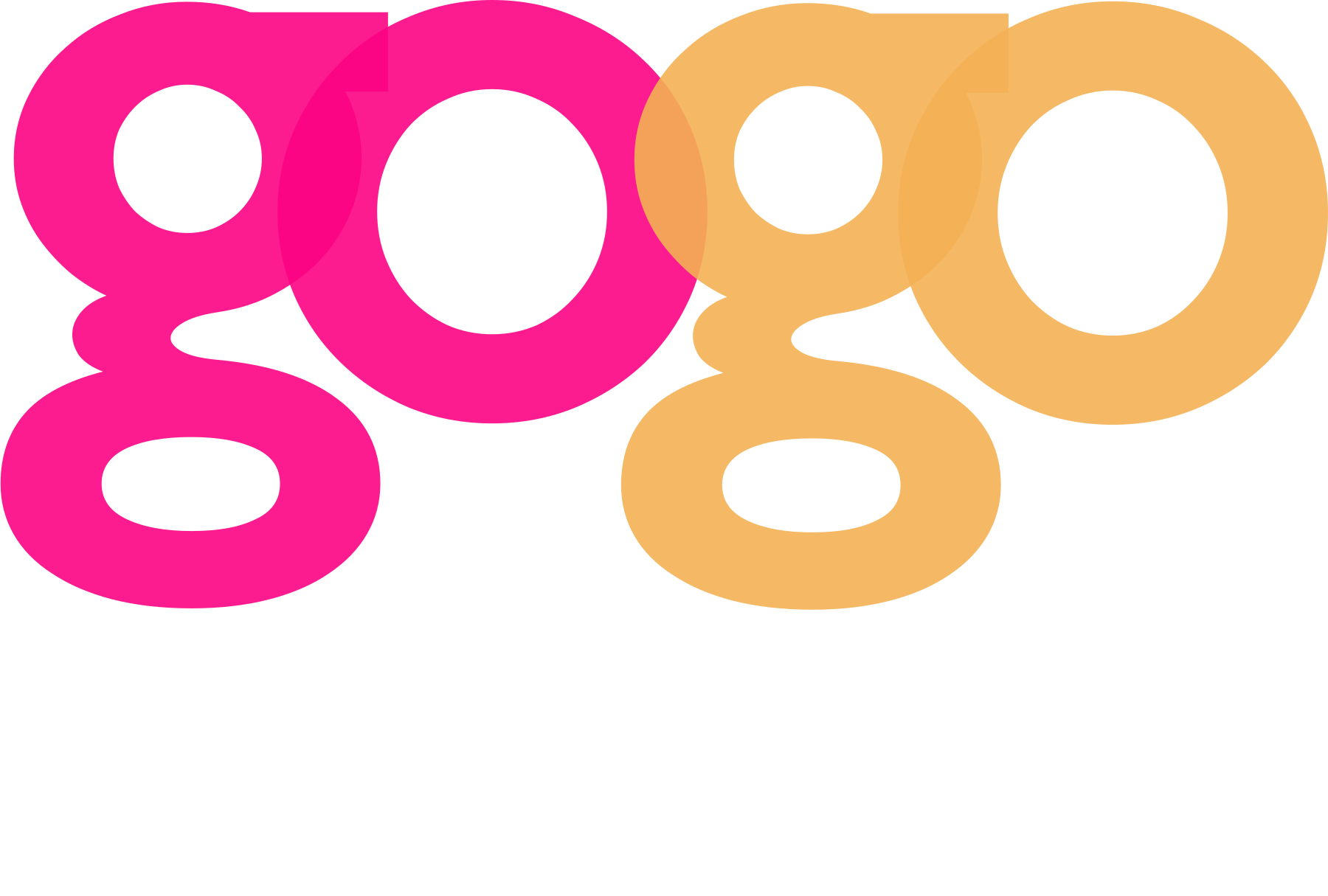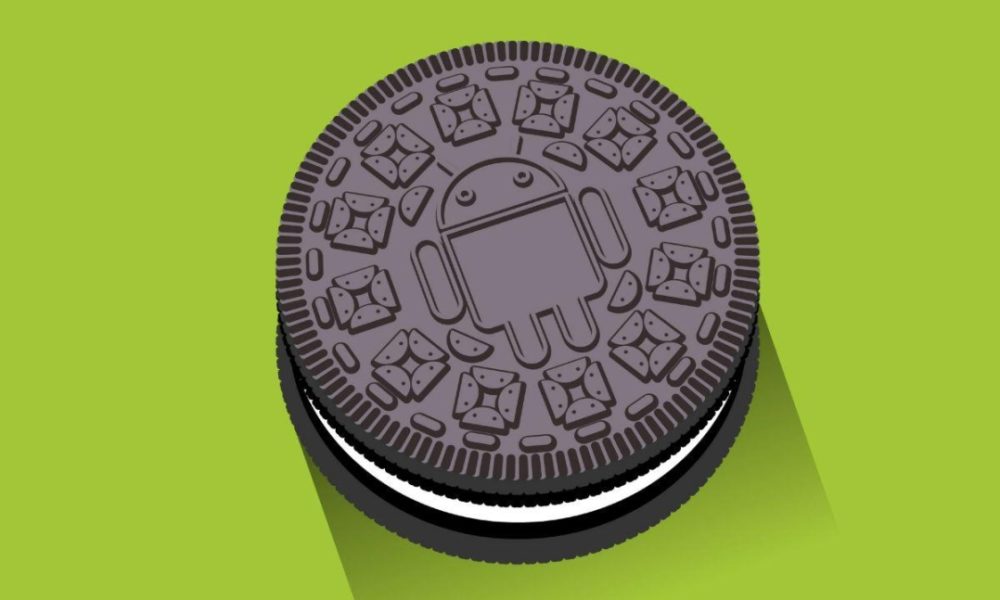
APPosta per te vi spiega come gestire alcune delle caratteristiche sul vostro smartphone Android Oreo
Come rendere visibile la percentuale di batteria residua
La batteria di uno smartphone è sempre stato un parametro per molti fondamentale nella ricerca del telefono giusto. Che lo usiate per lavoro, per il gaming o per attività più semplici e quotidiane, la batteria del vostro smartphone si consuma; anche se, ormai, le case produttrici puntano proprio sulla durata della batteria spesso il nostro smartphone ci abbandona proprio quando ne abbiamo più bisogno. Una funzione interessante di Android Oreo è proprio quella di mostrare, in percentuale, la durata residua della nostra batteria. Uno strumento importante che in molti casi può darci una percezione più chiara dei consumi relativi alla batteria e che ci comunica in maniera precisa la quantità residua. Non siete ancora pratici di Android Oreo? Ecco come fare!
- Aprite impostazioni e successivamente cliccate sull’icona “Batteria“.
- Fatto ciò andate alla voce “Percentuale della batteria” e cliccatela.
- Come mostrato nella immagine, affianco alla classica icona della batteria comparirà il suo corrispettivo in percentuale.
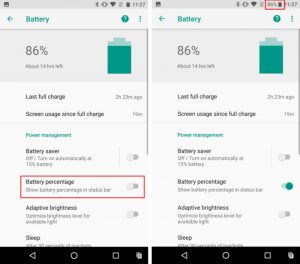
Come rimandare le notifiche su Android Oreo
A tutti è capitato di lasciare il proprio smartphone per qualche ora per poi ritrovare notifiche,notifiche, notifiche..ho detto notifiche?! Certo si può sempre cercare tra la lista infinita di notifiche ricevute ciò che ci interessa prima di cancellare tutto ma spesso tutto ciò crea solamente un grande caos e, spesso, non ci ricordiamo più delle notifiche ricevute. Ecco come rimandare le notifiche su Android Oreo.
- Trascinate in basso la tendina delle notifiche.
- Decidete quale o quali notifiche volete rimandare e trascinatele verso destra, facendo attenzione a non portarle troppo a destra (facendo così le chiuderete). Sulla sinistra dovrebbero comparire due icone: l’ingranaggio e l’orologio.
- Cliccate sull’icona dell’orologio.
- Come impostazione base si possono rimandare le notifiche ad un’ora ma avrete a disposizione altre opzioni come 15 minuti, 30 minuti o 2 ore.
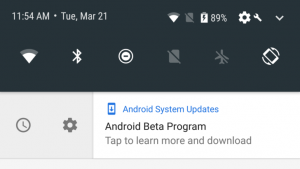
Come abilitare la funzione shortcut
Con il nuovo Android Oreo gli utenti potranno utilizzare i tasti del volume per attivare rapidamente una funzione preimpostate. Ecco come fare.
- Aprite le impostazioni.
- Cliccate su Accessibilità.
- Cercate la voce “tasto del volume” associata allo shortcut (scelta rapida) e cliccatela.
- Abilitate la funzione mettendo su “On“. Se volete che funzioni anche quando lo schermo è spento, potete mettere su “On” anche tale funzione.
- Cliccate ora sulla voce subito sotto: nel menù che comparirà potrete decidere quale funzione associare al tasto del volume.
- Lo shortcut o scelta rapida è ora attiva sul vostro Android Oreo con la funzione che avete impostato.
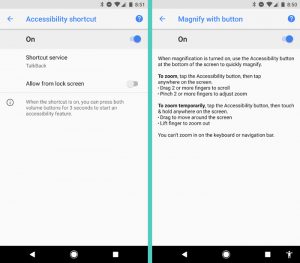
Per altre notizie su Android Oreo:
https://gogomagazine.it/tech/zenfone-4-ze554kl-android-oreo-treble-7672/
https://gogomagazine.it/tech/android-8-1-oreo-rete-wifi-9232/